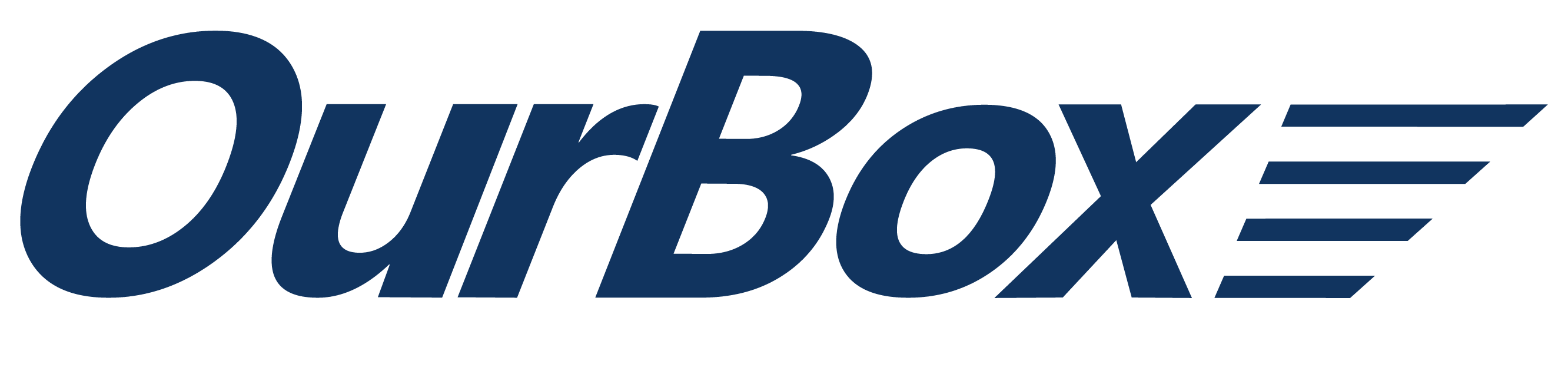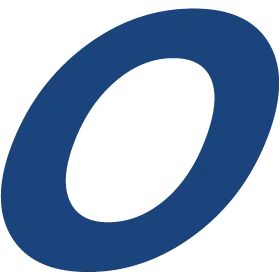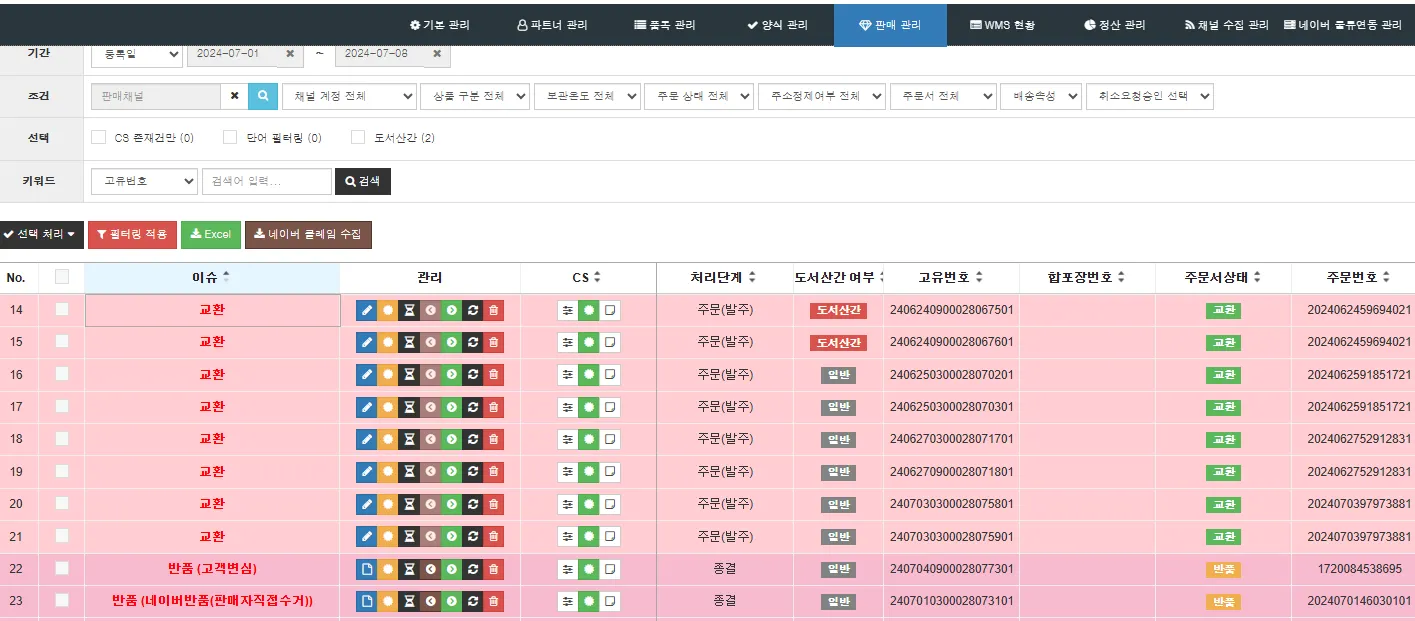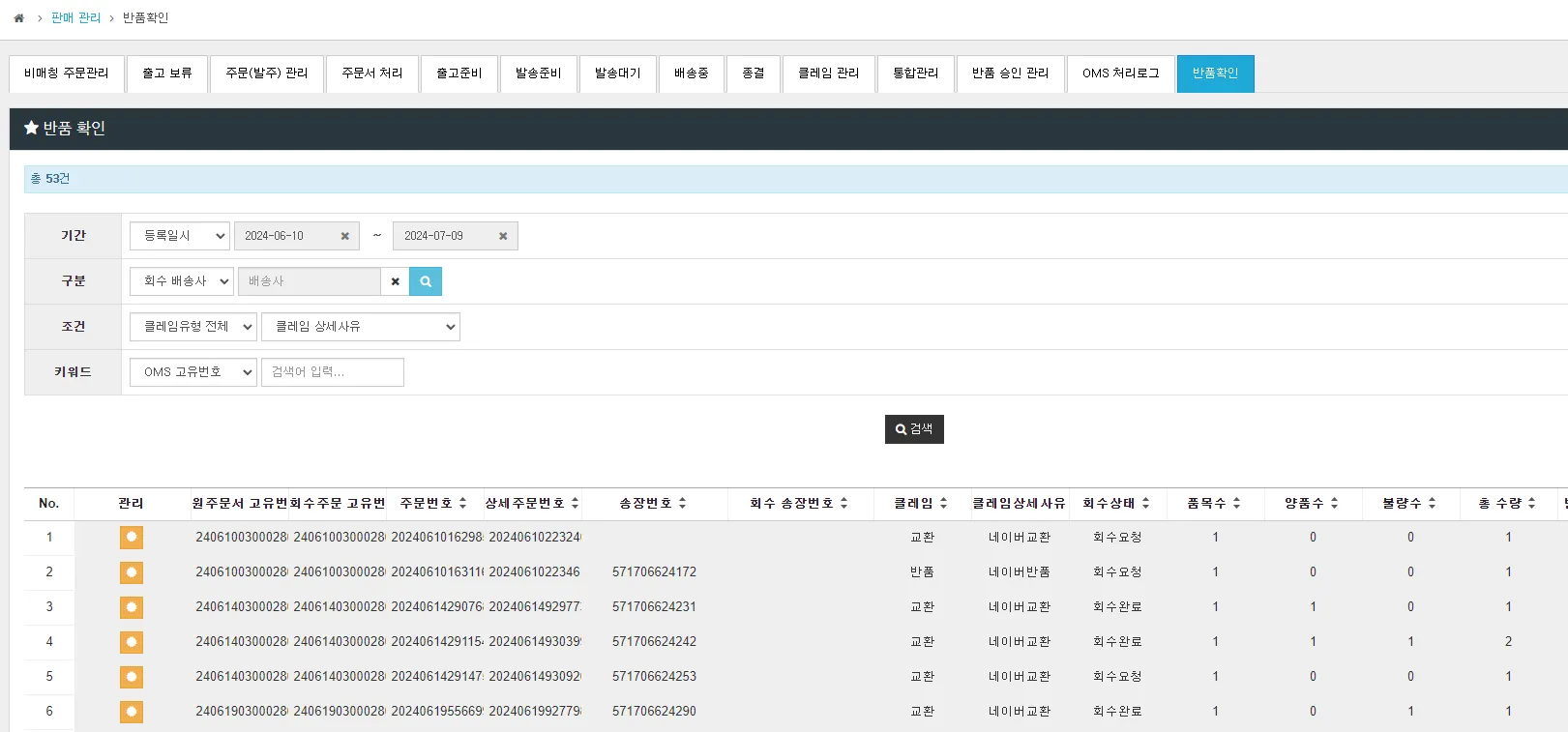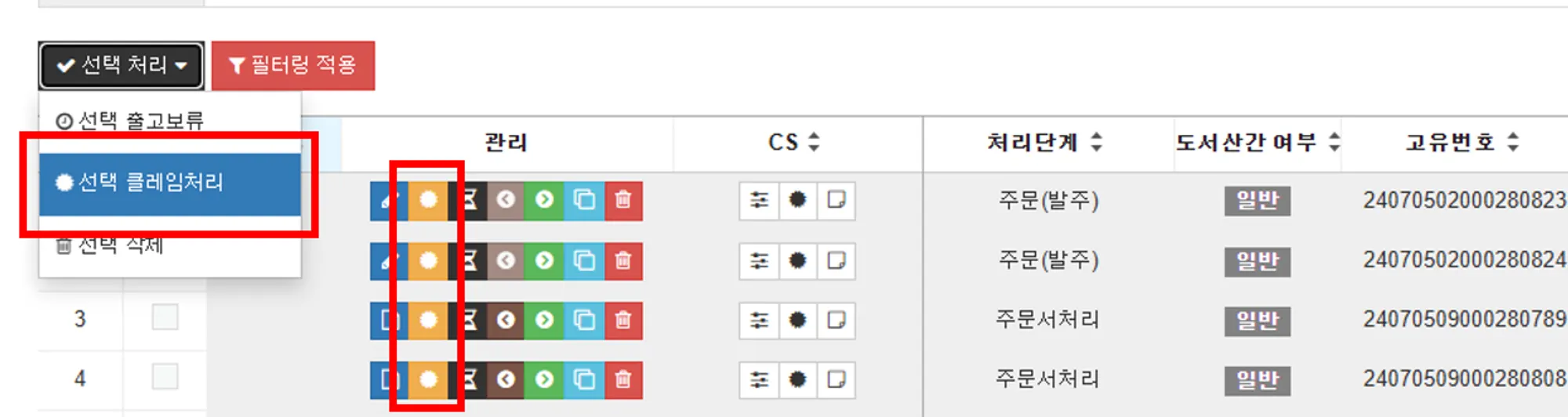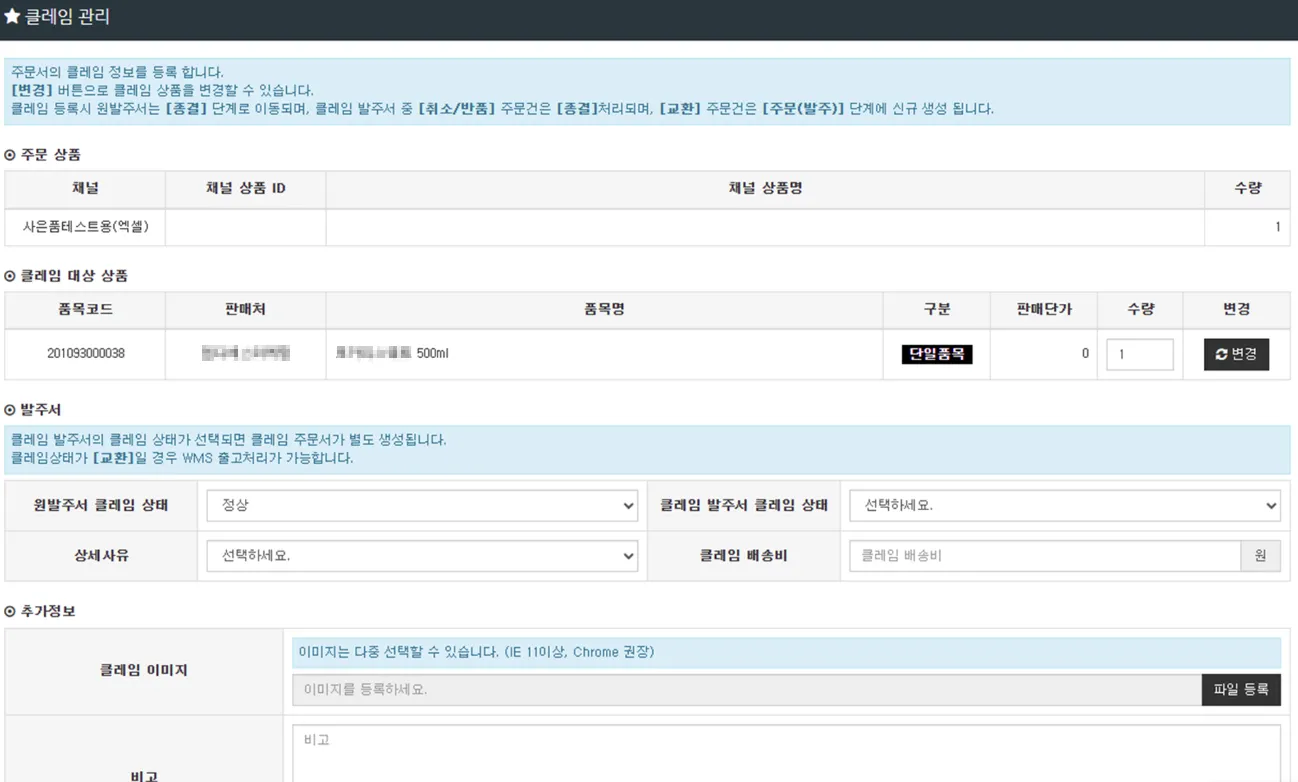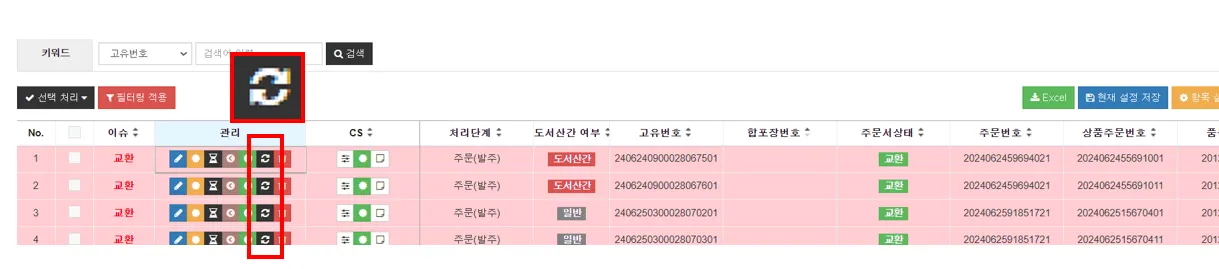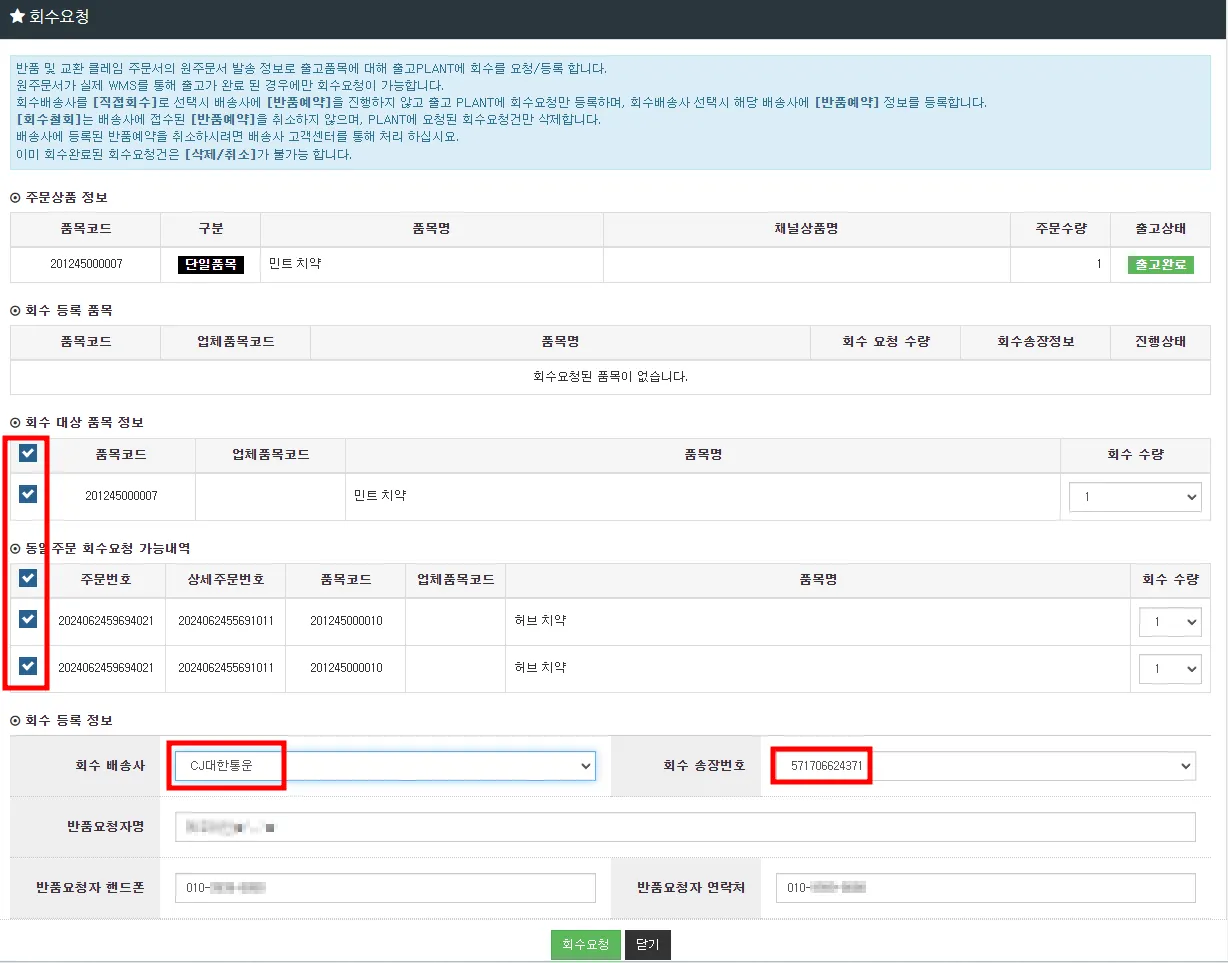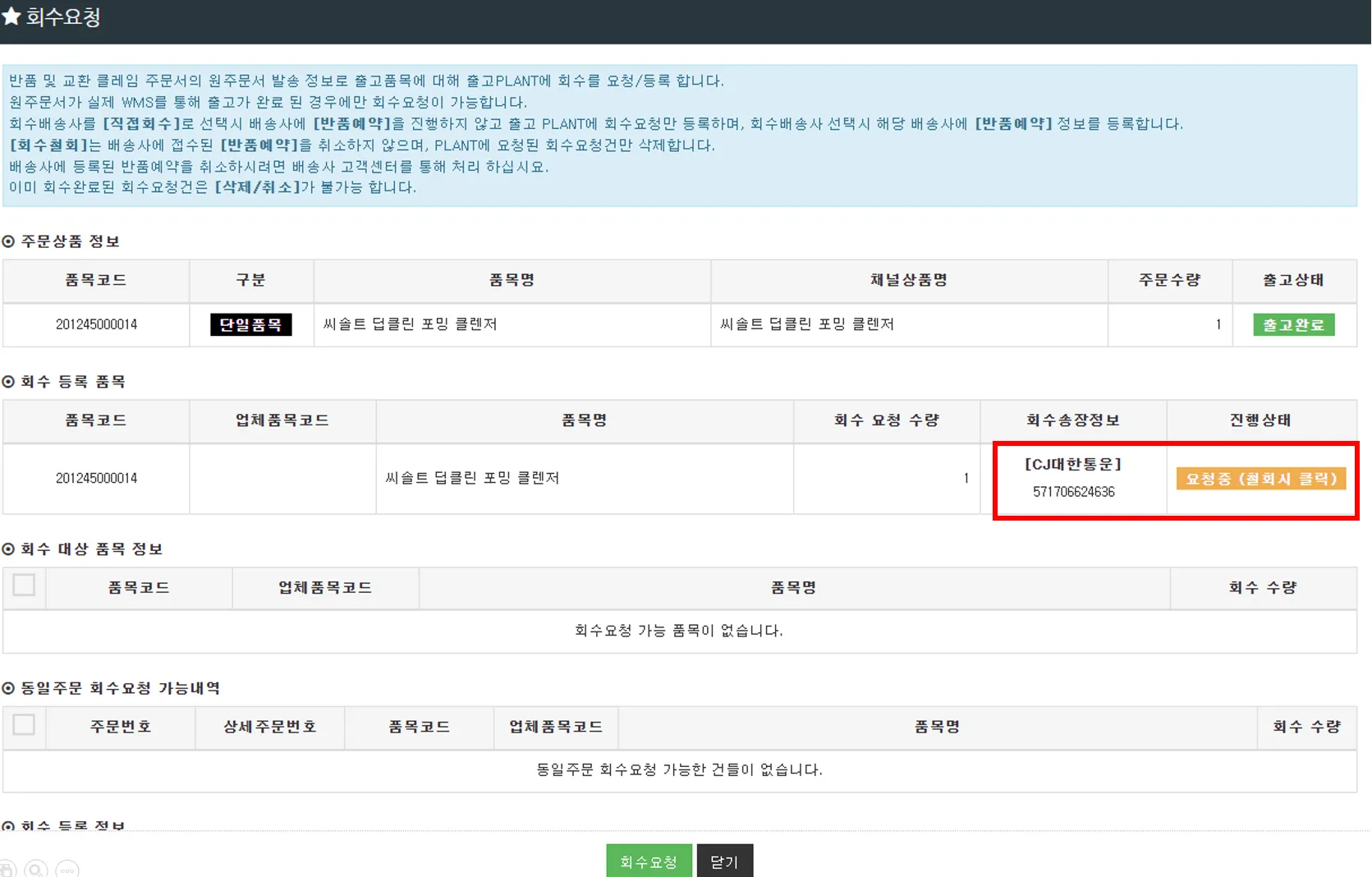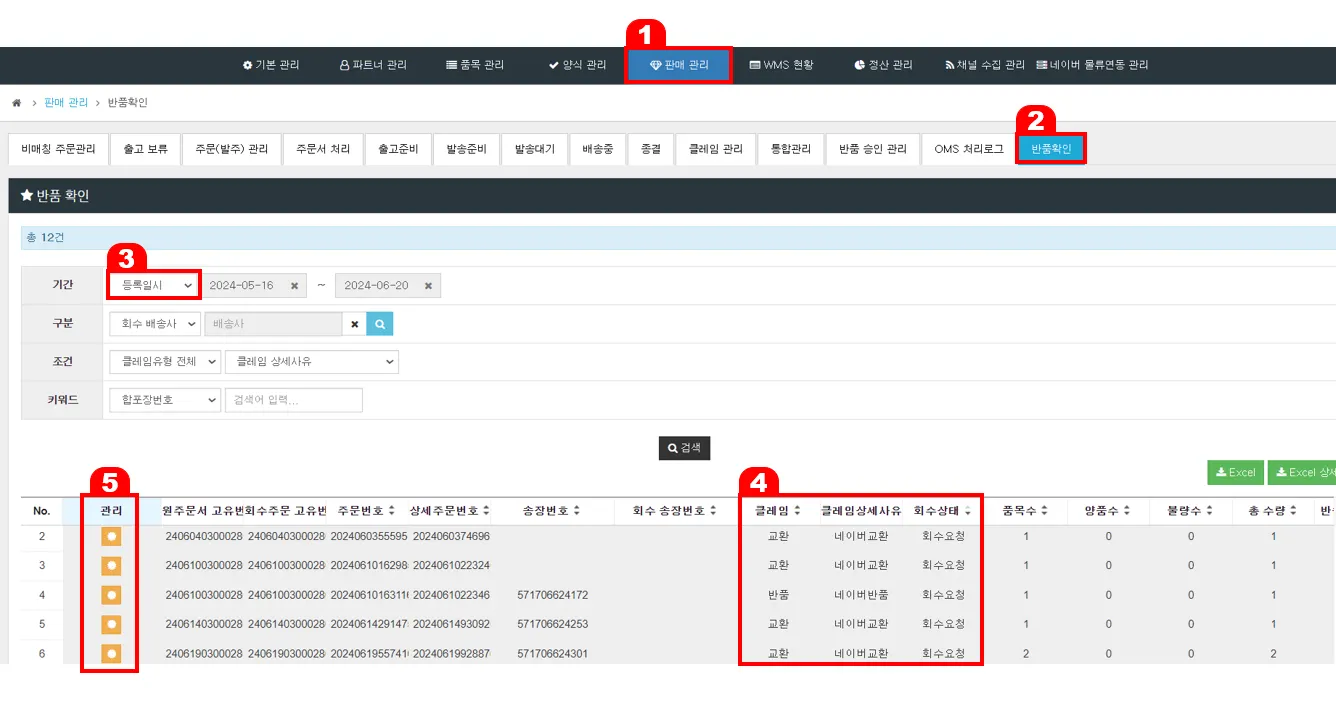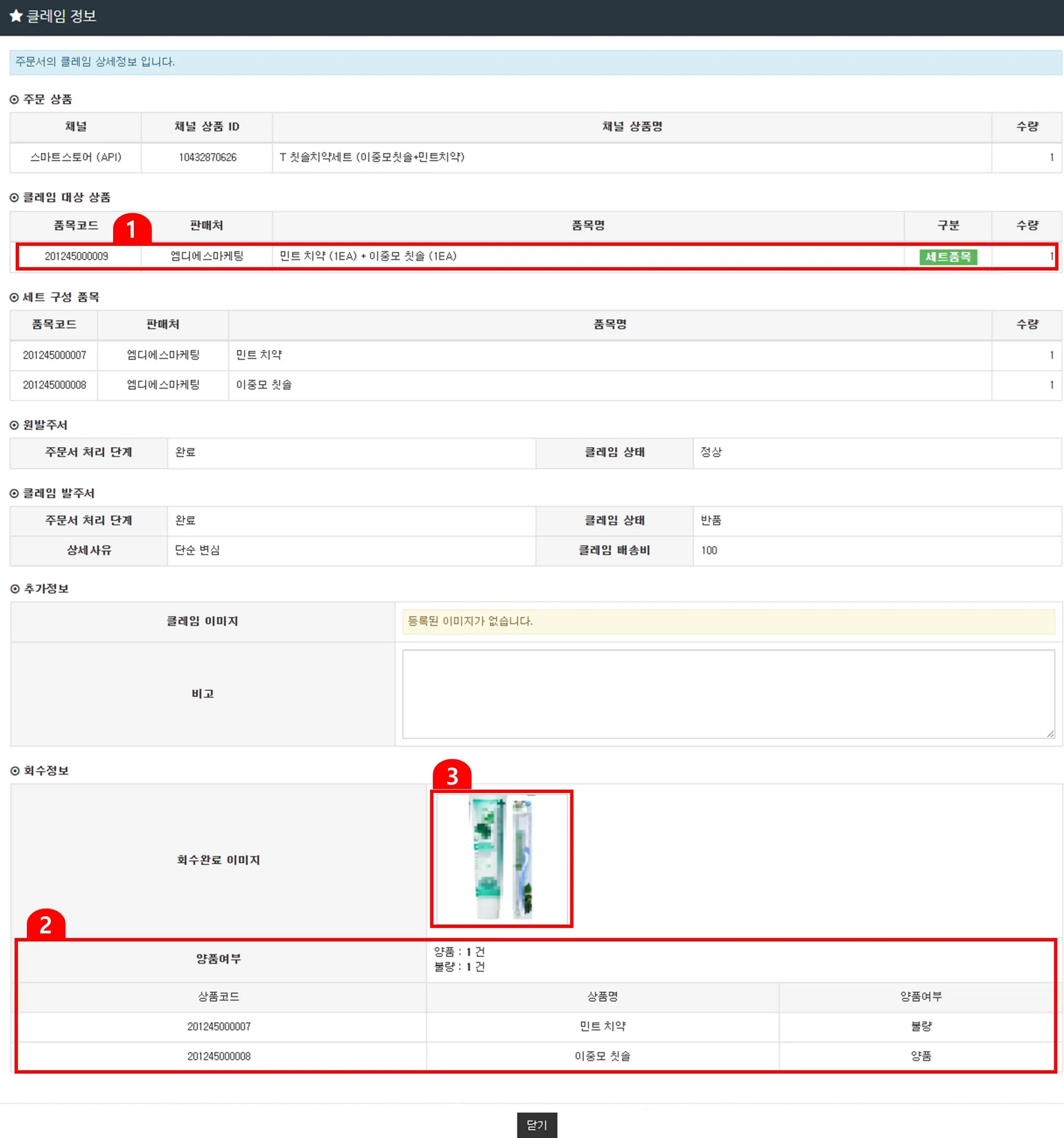모든 이미지는 더블클릭하면 크게 보실 수 있습니다.
회수요청 방법은 크게 두 가지로 구분됩니다.
1. 네이버(도착보장) 주문 처리 방법
2. 네이버(도착보장) 이외의 채널 처리 방법
이제부터 교환, 반품 관리가 쉬워집니다
네이버(도착보장) 주문 처리 방법
네이버에서 소비자가 직접 교환/반품을 요청한 건은 OMS에 클레임 및 회수요청이 자동 등록됩니다.
•
[판매관리] > [클레임 관리] : 클레임 자동 등록 내역 조회 가능
네이버에서 연동된 클레임건은 ‘이슈’ 에 네이버반품/네이버교환으로 기록됩니다
클레임건은 1일 1회 02~05시 사이에 수집되며, 클레임관리 - 네이버 클레임 수집 을 통해 수기로 수집도 가능합니다.
•
[판매관리] > [반품 확인] : 회수요청 자동 등록 내역 조회 가능
네이버(도착보장) 이외의 채널 처리 방법
네이버가 아닌 채널에서 교환/반품을 요청을 한 경우에는 연동이 되지 않기 때문에 직접 등록 해주어야 합니다. ( Step1. 클레임 등록 Step2. 회수요청)
1. 클레임 등록
a. 판매관리 > 통합관리에서 주문번호 또는 송장번호를 검색
•
한 줄에 대해 클레임을 등록할 때 : 노란색 톱니바퀴 아이콘을 클릭
•
여러 줄에 대해 클레임을 등록할 때 : 노란 톱니바퀴가 아닌 체크박스 선택 > 선택처리 > 선택 클레임처리 버튼을 통해 여러줄을 동시에 클레임 등록
b. 클레임이 들어온 상품의 수량, 클레임 상태(교환/반품), 상세 사유 등을 입력하여 [확인]을 누릅니다.
•
클레임 대상상품 : 원주문건으로 기본 설정 (변경필요시 ‘변경’ 버튼 클릭)
•
원발주서 클레임 상태 : 정상
•
클레임 발주서 클레임 상태 : 교환 or 반품 선택 ( 교환 선택시 재출고 주문서 자동생성)
•
상세사유 : 주문건에 맞는 사유 선택
c. 등록된 클레임은 판매관리>클레임 관리에서 확인 가능
•
회수가 필요한 상품은 검은색 회전 화살표 아이콘(회수요청 아이콘)을 눌러 회수등록
2. 회수요청
a. 회수요청 창에서는 어떤 송장에서 어느 상품을 몇 개 회수할지 입력 후 [회수요청] 클릭
•
선택한 클레임 외에 동일 송장 내에 다른상품 회수가 필요할 시, [동일주문 회수요청 가능내역] 의 상품도 함께 체크
◦
회수배송사 : 택배사 선택시 택배사 수거요청 등록 후 WMS 회수요청 등록
◦
회수배송사 : 직접회수 선택시 택배사 수거요청 없이 WMS 회수요청 등록
(이미 반품수거요청이 접수된 경우)
b. 완료되었다면, [회수요청] 아이콘을 눌렀을 때 진행상태가 ‘요청중’ 으로 변경된 것을 확인 가능
회수 완료 건 확인 방법
1. [판매관리] 클릭
2. [반품확인] 클릭하면 교환/반품 된 주문건들 확인 가능
3. 회수 요청이 등록된 날짜와, 회수가 완료된 시점을 설정하여 검색 가능
4. 교환 / 반품여부와 회수 상태 등을 한 눈에 확인 가능
5. [관리] 누르면 자세한 사항 확인 가능
※ 회수완료 처리 시점에는 불용 재고상태로 로 전산재고 (+) 됩니다.
검수후 양품재고는 가용으로 전환 될 예정입니다.
‘관리’ 아이콘을 누르면, 해당주문의 클레임 정보(①회수 제품 및 수량, ②양품 및 불량 여부, ③회수된 사진) 확인 가능
※ 회수 완료 사진은 최대 1개월 동안만 보관되므로, 그 이상 보관이 필요하시다면 별도로 저장하여 주세요.